Acer Extensa 7220 User Manual
Browse online or download User Manual for Unknown Acer Extensa 7220. Acer Extensa 7620 Manual do Usuário
- Page / 105
- Table of contents
- BOOKMARKS
- Série Extensa 1
- 7620/7220 1
- Instruções de segurança 3
- Utilizar energia eléctrica 4
- Assistência ao produto: 5
- Substituir a bateria 7
- Segurança da linha telefónica 7
- Ambiente de operação 8
- Dispositivos médicos 8
- Veículos 9
- Chamadas de emergência 10
- Instruções de eliminação 10
- Comecemos pelo princípio 14
- Ligar e desligar o computador 15
- Cuidados a ter com a bateria 16
- Conteúdo 17
- Perguntas frequentes 44 18
- Bateria 49 18
- Segurança do computador 59 18
- Expandir através de opções 61 18
- Acer eRecovery Management 69 19
- Resolução de problemas 71 19
- Indeks 84 19
- Acer Empowering Technology 21
- Acer eNet Management 22
- Empowering Technology 23
- Acer ePower Management 24
- Estado da bateria 25
- Acer eLock Management 28
- Acer eRecovery Management 30
- Acer eSettings Management 32
- Windows Vista) 33
- Relação do seu computador 34
- Visão do lado esquerdo 37
- Visão do lado direito 38
- Visão traseira 38
- Visão da base 39
- Especificações 40
- Indicadores 46
- Botões de activação rápida 47
- Touchpad (teclado táctil) 49
- Utilizar o teclado 51
- Teclas Windows 52
- Teclas de atalho 54
- Teclas especiais 56
- Regular o volume 58
- NTI Shadow 60
- Launch Manager 62
- Perguntas frequentes 64
- Pedir assistência 68
- Características da Bateria 69
- Carga da bateria 71
- Transporte 74
- Levar o computador para casa 75
- O que levar consigo 76
- Considerações especiais 76
- Montar um escritório em casa 76
- Viajar com o computador 77
- Segurança do computador 79
- Introduzir palavras-passe 80
- Definir palavras-passe 80
- Expandir através de opções 81
- Função de rede incorporada 82
- Infravermelhos rápidos (FIR) 82
- Universal Serial Bus 83
- Porta IEEE 1394 83
- Ranhura para cartão PC Card 84
- ExpressCard 85
- Instalação de memória 86
- Utilitário BIOS 87
- Sequência de inicialização 87
- Palavra-passe 87
- Utilização do software 88
- Restauro e recuperação 90
- Resolução de problemas 91
- Avisos de segurança e 93
- Avisos do modem 94
- Declaração de pixéis do LCD 95
- Macrovision 95
- União Europeia (EU) 96
- Lista de países aplicáveis 97
- Português 100
- Declaration of Conformity 101
Summary of Contents
Série Extensa 7620/7220Manual do Utilizador
xChamadas de emergênciaAdvertência: Você não pode fazer chamadas de emergência através deste dispositivo. Para fazer uma chamada de emergência, você d
80PortuguêsPortuguêsLCD panel ergonomic specificationsDesign viewing distance 500 mmDesign inclination angle 0.0°Design azimuth angle 90.0°Viewing dir
81EnglishPortuguêsPortuguêsFederal Communications CommissionDeclaration of ConformityThis device complies with Part 15 of the FCC Rules. Operation is
82PortuguêsPortuguêsWe, Acer Computer (Shanghai) Limited 3F, No. 168 Xizang medium road, Huangpu District, Shanghai, ChinaContact
83EnglishPortuguêsPortuguêsLow Voltage Directive 73/23/EEC as attested by conformity with the following harmonized standard: • EN60950-1:2001• EN60065
84PortuguêsPortuguêsIndeksAAdaptador de corrente alternadaCuidado a xvialtifalantesresolução de problemas 45tecla de atalho 35assistênciainfo
85PortuguêsPortuguêsmensagens de erro 71modem 61Modo de hibernaçãotecla de atalho 34NNotebook Managertecla de atalho 34num lock 31on in
xiENERGY STAR é um programa governamental (parceria pública/privada) que dá a cada indivíduo a capacidade de proteger o ambiente de um modo económico
xii•entorpecimento ou sensação de queimadura ou formigueiro• dor contínua, sensibilidade ou fragilidade• dor aguda, tumefacção ou latejamento• rigidez
xiii•Elimine o brilho excessivo e os reflexos:• colocando o ecrã de modo a que a parte lateral fique virada para a janela ou para a fonte de luz•minim
xivComecemos pelo princípioGostaríamos de lhe agradecer por ter escolhido um computador portátil Acer para preencher as suas necessidades de computado
xvCuidados básicos e sugestões para utilizar o computadorLigar e desligar o computadorPara ligar o computador basta premir e libertar o botão de alime
xviCuidados a ter com o adaptador de CAAqui encontrará algumas instruções relativas aos cuidados a ter com o adaptador de CA (corrente alternada):• Nã
ConteúdoInformações relativas à sua segurança e conforto iiiInstruções de segurança iiiInformações de segurança adicionais viiiAmbiente de operação vi
NTI Shadow 40Acer GridVista (compatível com monitor duplo) 41Launch Manager 42Perguntas frequentes 44Pedir assistência 48Garantia Internacional de Via
Palavra-passe 67Utilização do software 68Reprodução de filmes em DVD 68Acer eRecovery Management 69Criar uma cópia de segurança 69Gravar disco com cóp
Poderá haver alterações periódicas às informações contidas na presente publicação sem qualquer obrigação de notificação sobre tais revisões ou alteraç
1Empowering TechnologyAcer Empowering TechnologyA barra de ferramentas Empowering Technology facilita o acesso às funções por si utilizadas com maior
2Empowering TechnologyAcer eNet Management O Acer eNet Management ajuda-o a ligar-se fácil e rapidamente a redes com ou sem fios numa grande variedade
3Empowering TechnologyO Acer eNet Management pode guardar as definições de rede relativas a uma localização ou perfil, e aplicar automaticamente o per
4Empowering TechnologyAcer ePower Management O Acer ePower Management apresenta uma interface de utilizador clara e simples para configurar as suas op
5Empowering Technology1 Mude para o plano de energia que pretende editar2 Regule as definições conforme pretendido.3 Clique em "Apply" (Apli
6Empowering TechnologyAcer ePresentation Management O Acer ePresentation Management permite-lhe transferir a imagem do ecrã do seu computador para um
7Empowering TechnologyAcer eDataSecurity Management (para modelos seleccionados)O Acer eDataSecurity Management é um utilitário de encriptação que p
8Empowering TechnologyAcer eLock Management O Acer eLock Management é um utilitário de segurança que permite trancar os seus dados amovíveis, unidades
9Empowering Technologysistema. Certifique-se de que se recorda da palavra-passe, ou escreva-a.
iiiInformações relativas à sua segurança e confortoInstruções de segurançaLeia este manual com atenção. Guarde este documento para futuras consultas.
10Empowering TechnologyAcer eRecovery Management O Acer eRecovery Management é um utilitário versátil para executar cópias de segurança. Permite criar
11Empowering TechnologyPara mais informações, consulte "Acer eRecovery Management" na página 69 no AcerSystem User's Guide.Nota: Se com
12Empowering TechnologyAcer eSettings Management O Acer eSettings Management permite-lhe inspeccionar as especificações do hardware, configurar palava
13Empowering TechnologyWindows Mobility Center (apenas para Windows Vista)O Windows Mobility Center reune as definições-chave do sistema relativas a f
14PortuguêsRelação do seu computador portátil AcerApós montar o computador tal como indicado na ilustração do cartaz Para principiantes..., deixe-nos
15Português # Item Descrição1 Acer Crystal Eye WebCam para comunicação por vídeo.2 Microfone Microfone interno para gravação de som.3Ecrã de visuali
16PortuguêsVisão frontal enquanto fechado# Ícone Item Descrição1 Trinco Tranca e liberta a tampa.2 Altifalantes Os altifalantes esquerdo e direito per
17PortuguêsVisão do lado esquerdo# Ícone Item Descrição1 Porta Ethernet (RJ-45)Liga a uma rede de base Ethernet 10/100/1000.2 Porta para ecrã de visua
18PortuguêsVisão do lado direitoVisão traseira# Item Descrição1 Unidade óptica Unidade óptica interna, aceita CD ou DVD.2 Indicador de acesso do disco
19PortuguêsVisão da base# Item Descrição1 Compartimento do segundo disco rígidoAloja o segundo disco rígido opcional do computador (seguro por parafus
iv•Não aumente o volume para bloquear um meio barulhento.• Diminua o volume se não conseguir ouvir as pessoas a falarem consigo.Avisos• Não use este p
20PortuguêsPortuguêsEspecificaçõesSistema Operativo• Windows Vista™ Business• Windows Vista™ Home Premium• Windows Vista™ Home Basic• Windows Vista™ B
21PortuguêsPortuguês• Solução Acer InviLink™ 802.11b/g Wi-Fi CERTIFIED®, compatível com a tecnologia sem fios Acer SignalUp™ (para modelos seleccionad
22PortuguêsPortuguêsSubsistema de armazenamento• Uma ou duas unidades de disco rígido de 80/120/160 GB ou acima com tecnologia DASP (Disk Anti-Shock P
23PortuguêsPortuguêsÁudio• Dois altifalantes estéreo incorporados Acer 3DSonic• Compatível com áudio Intel® de alta definição (Intel® High-Definition)
24PortuguêsPortuguêsInterface I/O• Ranhura para ExpressCard/54• Ranhura para cartão PC Card (um Tipo II)• Leitor de cartões 5-em-1 (MS/MS PRO/MMC/SD/x
25PortuguêsPortuguêsNota: As especificações acima listadas servem apenas como referência. A configuração exacta do seu PC depende do modelo adquirido.
26PortuguêsPortuguêsIndicadoresO computador possui vários indicadores de estado de leitura fácil. Os indicadores no painel dianteiro são visíveis mesm
27PortuguêsPortuguêsBotões de activação rápidaExistem vários botões de activação rápida convenientemente localizados. Estes correspondem a correio ele
28PortuguêsPortuguêsEstas teclas de produtividade permitem que com um só toque o utilizador tenha acesso às funcionalidades de protecção e de gestão p
29PortuguêsPortuguêsTouchpad (teclado táctil)O touchpad (teclado táctil) integrado é um dispositivo apontador sensível ao movimento na sua superfície.
v•O adaptador de CA deste aparelho está equipado com uma ficha tripolar com condutor de terra. A ficha encaixa apenas em tomadas de electricidade liga
30PortuguêsPortuguês• Use o leitor de impressões digitais Acer Bio-Protection (3) com função de controlo quadri-direccional Acer FingerNav (para model
31PortuguêsPortuguêsUtilizar o tecladoO teclado possui teclas de tamanho normal e um teclado numérico integrado, teclas separadas de cursor, de bloque
32PortuguêsPortuguêsO teclado numérico integrado funciona como o teclado numérico de desktop. É indicado por pequenos caracteres situados no canto sup
33PortuguêsPortuguês< > + <U>: Abrir o Ease of Access Center< > + <X>: Abrir o Windows Mobility Center< > + <Break>
34PortuguêsPortuguêsTeclas de atalhoO computador utiliza teclas de atalho ou combinações de teclas para aceder à maior parte dos comandos do computado
35PortuguêsPortuguês<Fn> + <F7> Comutação de touchpad (teclado táctil)Liga e desliga o teclado táctil interno.<Fn> + <F8> Comu
36PortuguêsPortuguêsTeclas especiaisOs símbolos do Euro e do dólar americano encontram-se na parte superior central do teclado.O símbolo do Euro1 Abra
37PortuguêsPortuguêsEjecção do tabuleiro da unidade óptica (CD ou DVD)Para ejectar o tabuleiro da unidade óptica quando o computador está ligado, prim
38PortuguêsPortuguêsÁudioO computador inclui áudio de alta definição (High-Definition) 32 bits e altifalantes estéreo integrados. Regular o volumePara
39PortuguêsPortuguêsUtilizar os utilitários de sistemaNota: O conteúdo que se segue deve apenas servir como referência. As especificações reais do pro
viNota: Ajuste apenas os controlos que estão descritos nas instruções de utilização, uma vez que o ajuste incorrecto de outros controlos pode provocar
40PortuguêsPortuguêsNTI ShadowO utilitário NTI Shadow permite que o utilizador programe a execução contínua de cópias de segurança, copiando o conteúd
41PortuguêsPortuguêsAcer GridVista (compatível com monitor duplo)Nota: Esta funcionalidade só está disponível em alguns modelos.Para activar a funcion
42PortuguêsPortuguêsA configuração de Acer GridVista é simples:1 Execute o Acer GridVista e seleccione a configuração preferida para o ecrã de cada mo
43PortuguêsPortuguês
44PortuguêsPortuguêsPerguntas frequentesA lista que se segue é relativa a situações que podem ocorrer durante a utilização do computador. São fornecid
45PortuguêsPortuguêsNão há saída de áudio do computador.Verifique o seguinte:• O volume pode estar desligado. Observe o ícone de controlo de volume (a
46PortuguêsPortuguêsA impressora não funciona.Verifique o seguinte:• Certifique-se de que a impressora está conectada a uma tomada eléctrica e que est
47PortuguêsPortuguêsAntes de executar uma operação de restauro, verifique as definições da BIOS.1 Verifique se a função Acer disk-to-disk recovery est
48PortuguêsPortuguêsPedir assistênciaGarantia Internacional de Viagem (International Travelers Warranty; ITW)O seu computador está protegido por uma G
49EnglishPortuguêsBateriaO computador utiliza uma bateria que proporciona uma utilização duradoura entre carregamentos.Características da BateriaA bat
viiNão coloque as baterias no lume, uma vez que podem explodir. As baterias também podem explodir se danificadas. Elimine as baterias de acordo com as
50PortuguêsRepita estes passos até que a bateria tenha sido carregada e descarregada três vezes.Use este processo de condicionamento para todas as bat
51EnglishPortuguêsInstalação e remoção da bateriaImportante: Antes de remover a bateria do computador, ligue o adaptador CA se deseja continuar utiliz
52PortuguêsOptimização da vida da bateriaOptimizar a vida da bateria ajuda a obter o máximo da sua capacidade, aumentando o ciclo de carga/descarga e
53EnglishPortuguêsQuando aparecer a advertência de baixa carga da bateria, a atitude a tomar dependerá da sua situação:Situação Acção RecomendadaO ada
54PortuguêsPortuguêsLevar o seu computador portátil consigoEste capítulo dá-lhe sugestões e dicas sobre como se preparar quando viaja com o computador
55PortuguêsPortuguêsPode pôr o computador no modo de Suspensão premindo <Fn> + <F4>. Depois feche e trave a cobertura do ecrã.Quando estiv
56PortuguêsPortuguêsCuidado: evite colocar objectos junto à cobertura superior do computador. Exercer pressão contra a cobertura superior pode causar
57PortuguêsPortuguêsViajar com o computadorQuando se desloca para locais mais distantes, por exemplo, do seu escritório para o de um cliente, ou quand
58PortuguêsPortuguêsO que levar consigoFaça-se acompanhar dos objectos a seguir indicados:• Adaptador de CA• Cabos de alimentação apropriados ao país
59PortuguêsPortuguêsSegurança do computadorO seu computador é um investimento valioso de que necessita cuidar. Aprenda como proteger e cuidar do seu c
viiiInformações de segurança adicionaisSeus dispositivo e seus aperfeiçoamentos podem conter pequenas peças. Mantenha-as fora do alcance de crianças p
60PortuguêsPortuguêsIntroduzir palavras-passeAo definir uma palavra-passe, uma solicitação de entrada aparece no centro do ecrã.• Ao definir a palavra
61PortuguêsPortuguêsExpandir através de opçõesO seu computador portátil oferece-lhe uma completa experiência móvel de computação.Opções de conectivida
62PortuguêsPortuguêsFunção de rede incorporadaA função de rede incorporada permite-lhe ligar o seu computador a uma rede de base Ethernet.Para usar o
63PortuguêsPortuguêsUniversal Serial BusA porta Universal Serial Bus (USB) 2.0 é um bus série de alta velocidade que permite ligar periféricos USB sem
64PortuguêsPortuguêsRanhura para cartão PC CardA ranhura para cartão PC Card Tipo II presente no computador aceita cartões de PC que optimizem a utili
65PortuguêsPortuguêsExpressCardO ExpressCard é a versão mais recente do cartão PC Card. É uma interface mais pequena e mais rápida que optimiza a capa
66PortuguêsPortuguês3 Com cuidado, empurre o cartão para dentro da ranhura e solte, de modo a que o cartão saia. A seguir, puxe o cartão para fora da
67PortuguêsPortuguêsUtilitário BIOSO utilitário BIOS é um programa de configuração de hardware integrado no Sistema Básico de Input/Ouput (Basic Input
68PortuguêsPortuguêsUtilização do softwareReprodução de filmes em DVDQuando o módulo da unidade de DVD está instalado no compartimento da unidade ópti
69PortuguêsPortuguêsAcer eRecovery ManagementO Acer eRecovery Management é uma ferramenta para fazer cópias de segurança e restaurar o sistema com rap
ix• Manter sempre o dispositivo a mais de 15,3 centímetros (6 polegadas) de distância do marca-passos.• Não portar o dispositivo próximo ao
70PortuguêsPortuguêsGravar disco com cópia de segurançaAtravés da página Burn Disc do Acer eRecovery Management, pode gravar em CD ou DVD a imagem pre
71EnglishPortuguêsPortuguêsResolução de problemasEste capítulo oferece instruções sobre como proceder perante a existência de problemas comuns do sist
72PortuguêsPortuguêsSe continuar a ter problemas após adoptar as medidas correctivas, contacte o seu revendedor ou um centro de assistência autorizado
73EnglishPortuguêsPortuguêsAvisos de segurança e regulamentaçõesDeclaração FCCEste dispositivo foi testado e cumpre os limites de um dispositivo digit
74PortuguêsPortuguêsCondições de operaçãoEste dispositivo está de acordo com a Parte 15 das normas FCC. A operação está sujeita às duas condições que
75EnglishPortuguêsPortuguêsAPPAREIL A LASER DE CLASSE 1 PRODUITLASERATTENTION: RADIATION DU FAISCEAU LASER INVISIBLE EN CAS D’OUVERTURE.EVITTER TOUTE
76PortuguêsPortuguêsAviso regulamentar sobre dispositivo de rádioNota: as informações reguladoras abaixo referem-se apenas aos modelos com LAN sem fio
77EnglishPortuguêsPortuguês• EN300 220-3 V1.1.1:2000 (Aplicada a modelos com mouse/teclado sem fio de 27 MHz)• EN301 511 V9.0.2:2003 (Applied to model
78PortuguêsPortuguêsNota: O adaptador Acer Wireless Mini-PCI proporciona uma função de transmissão diversa. Esta função não emite radiofrequência em s
79EnglishPortuguêsPortuguêsCanadá – Dispositivos de radiocomunicação de baixa potência isentos de licença (RSS-210)a Informação genéricaA operação est
More documents for Unknown Acer Extensa 7220


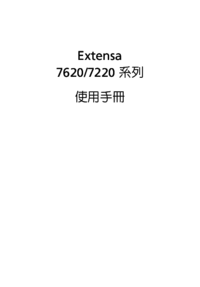







 (1 pages)
(1 pages) (12 pages)
(12 pages) (2 pages)
(2 pages)
 (2 pages)
(2 pages) (30 pages)
(30 pages) (49 pages)
(49 pages)







Comments to this Manuals